Quando lavori con un gran numero di dati in Excel, potresti trovarti spesso di fronte al problema che i valori nulli nelle tue tabelle sono fastidiosi. Essi creano un'impressione disordinata e possono compromettere notevolmente la leggibilità dei tuoi dati. In questa guida scoprirai diversi metodi per nascondere in modo efficiente i valori nulli e migliorare la presentazione delle tue tabelle.
Principali conclusioni
- Puoi nascondere i valori nulli per l'intero foglio di lavoro attraverso le opzioni di file.
- È possibile formattare determinate celle tramite formule in modo che venga mostrato uno spazio vuoto in caso di valore nullo.
- Le celle preformattate ti permettono di nascondere i valori nulli anche tramite formattazioni personalizzate, senza la necessità di ulteriori formule.
Guida passo dopo passo
Per nascondere i valori nulli in Excel, ci sono diversi approcci. Ti spiegherò in dettaglio i vari metodi.
Nascondere i valori nulli per l'intero foglio di lavoro
Per prima cosa ti mostrerò come nascondere i valori nulli per l'intero foglio di lavoro.
Vai alla scheda "File" e seleziona l'opzione "Opzioni". All'interno della finestra delle opzioni vedrai la categoria "Avanzate". Scorri verso il basso fino alle "Opzioni per questo foglio di lavoro". Troverai l'impostazione che ti permette di gestire i valori nulli nelle celle.
Per nascondere i valori nulli, deseleziona "Mostra uno zero" e clicca su "OK". In questo modo tutti i valori nulli nel tuo foglio di lavoro diventeranno invisibili e la tabella apparirà molto più ordinata.
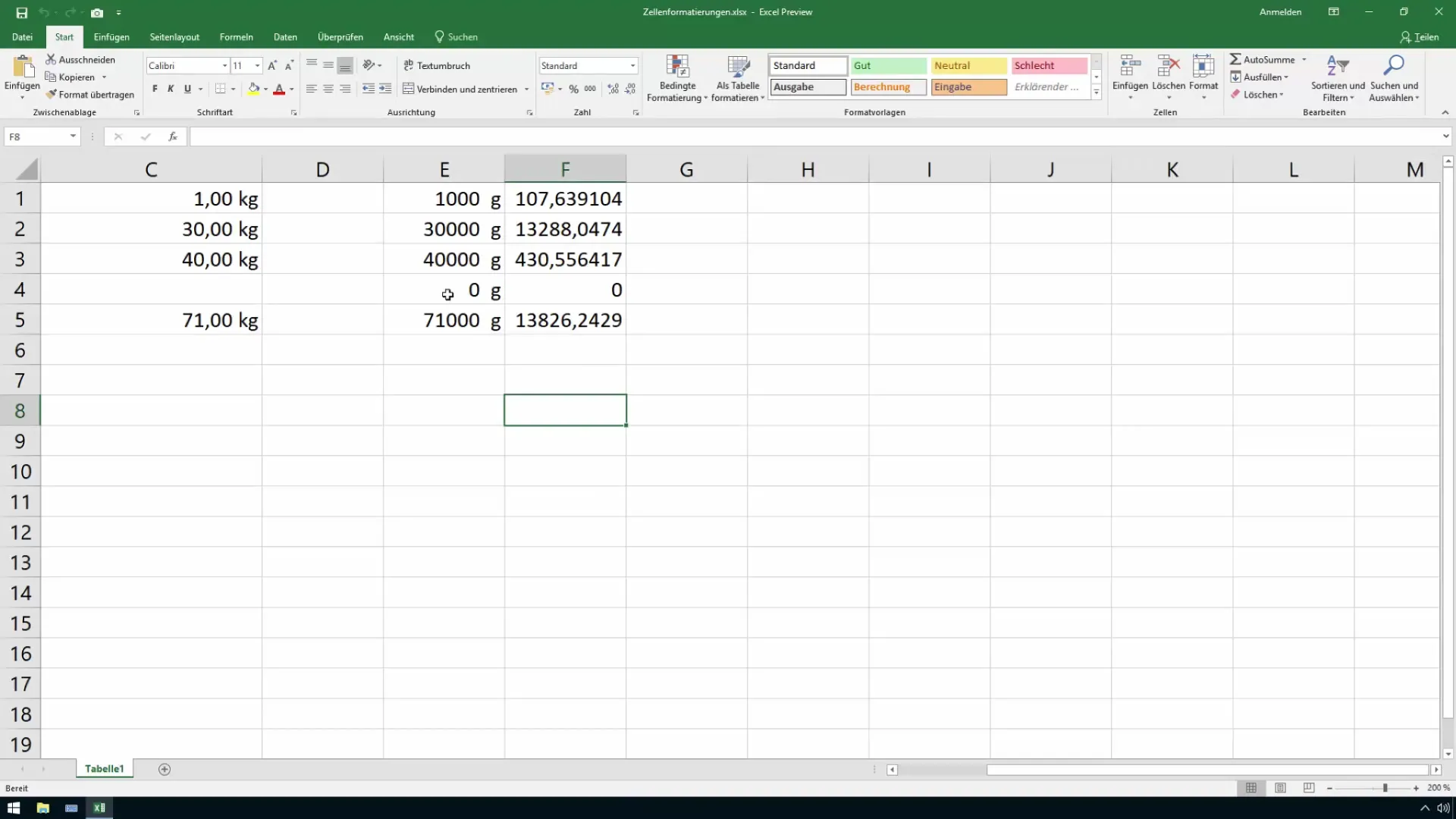
Modificare singole celle tramite formule
Se desideri nascondere i valori nulli solo in alcune celle specifiche, puoi utilizzare la funzione "SE". Questo metodo è utile se vuoi nascondere selettivamente i valori nulli anziché nasconderli globalmente.
Supponiamo che in una cella ci sia un valore che potrebbe essere nullo. Puoi inserire una formula che dice: "Se questa cella è uguale a 0, visualizza uno spazio vuoto, altrimenti restituisci il valore effettivo."
Ecco un esempio: se nella cella A1 hai un 0, puoi utilizzare la formula "=SE(A1=0,"";A1)" in un'altra cella. Ora, anziché mostrare uno 0 nella cella di destinazione, verrà visualizzato uno spazio vuoto, in modo che la tabella non venga disturbata dai valori nulli.
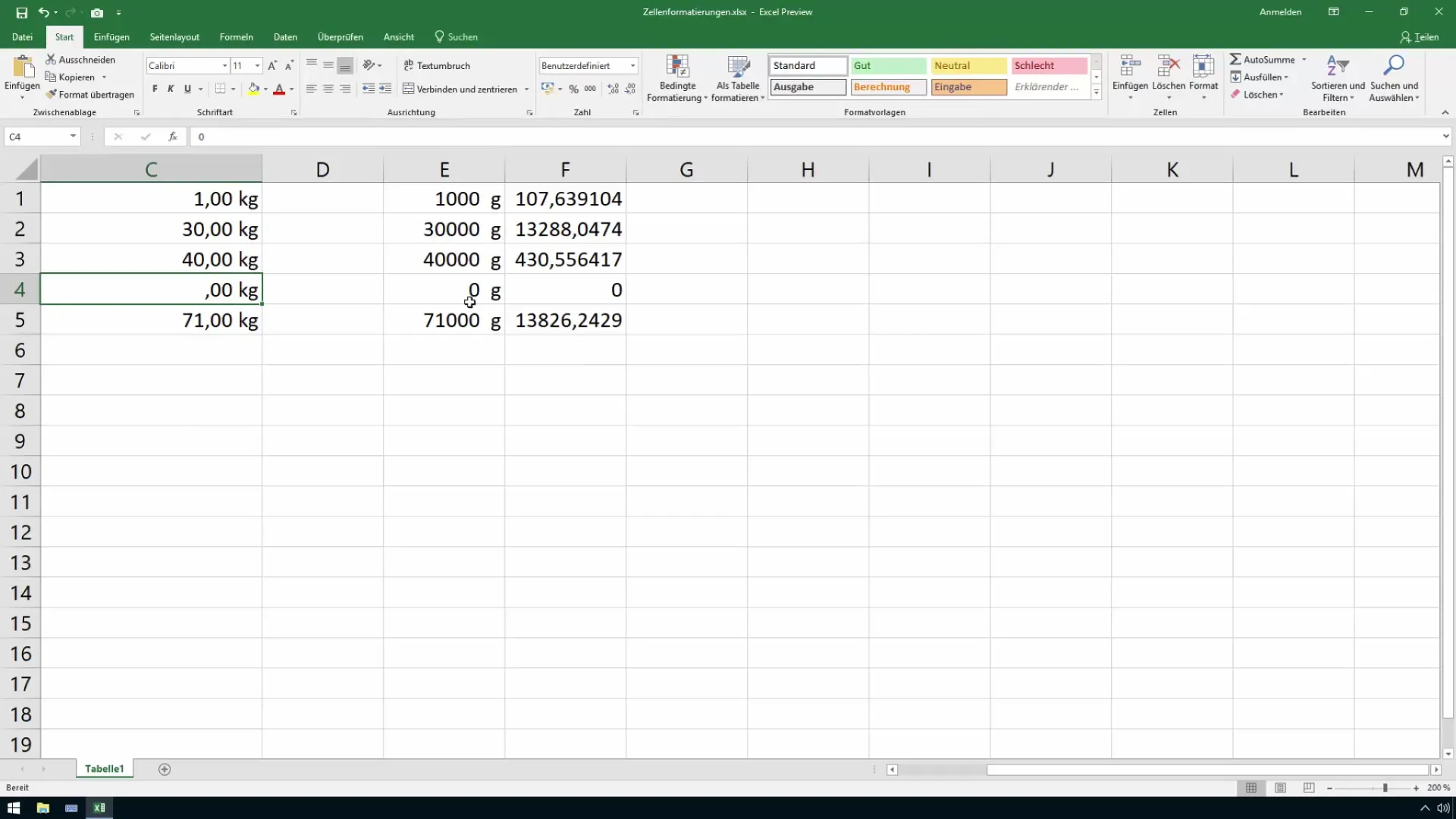
Utilizzare la formattazione personalizzata delle celle
Un metodo più avanzato è l'utilizzo della formattazione personalizzata delle celle. Questa possibilità ti consente di nascondere i valori nulli tramite formattazioni speciali.
Clicca con il pulsante destro del mouse sulla cella che vuoi formattare e scegli "Formatta celle". Seleziona "Personalizzato" dalla lista delle categorie.
Qui puoi inserire una formattazione personalizzata che mostri "0" se c'è un valore presente, o non mostri nulla se il valore è 0. Per fare questo, inserisci "0;0;;@" nel campo di formattazione e clicca su "OK".
Ora vedrai che i valori nulli in quella cella non verranno più visualizzati e saranno visibili solo i dati rilevanti.
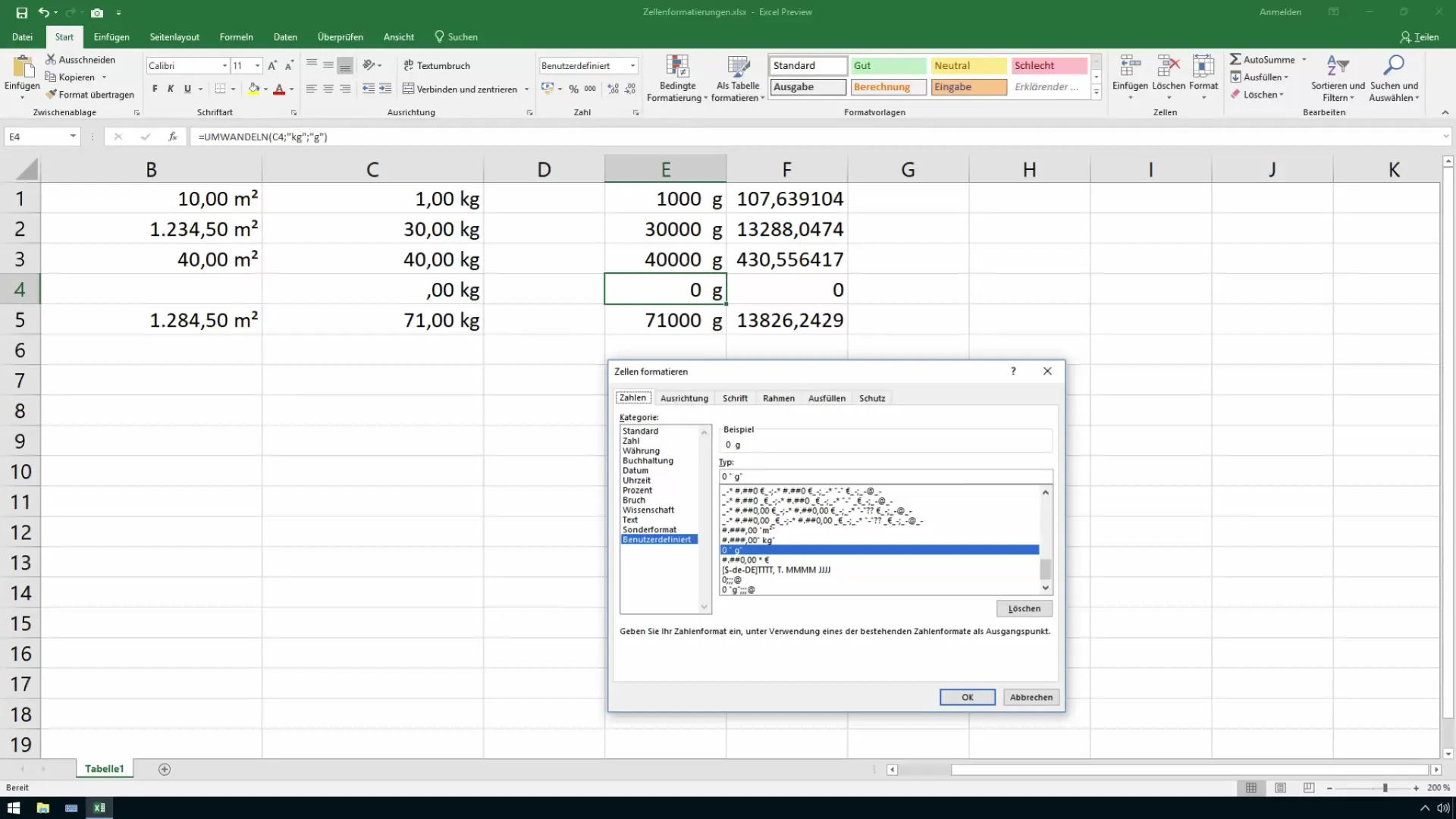
Conclusione sui vari metodi
Con questi metodi puoi gestire i valori nulli in Excel in modo che non ostacolino più i tuoi dati. Che tu voglia pulire l'intero foglio di lavoro o solo adattare campi specifici, con le tecniche presentate puoi migliorare la chiarezza delle tue tabelle e lavorare in modo più efficiente.
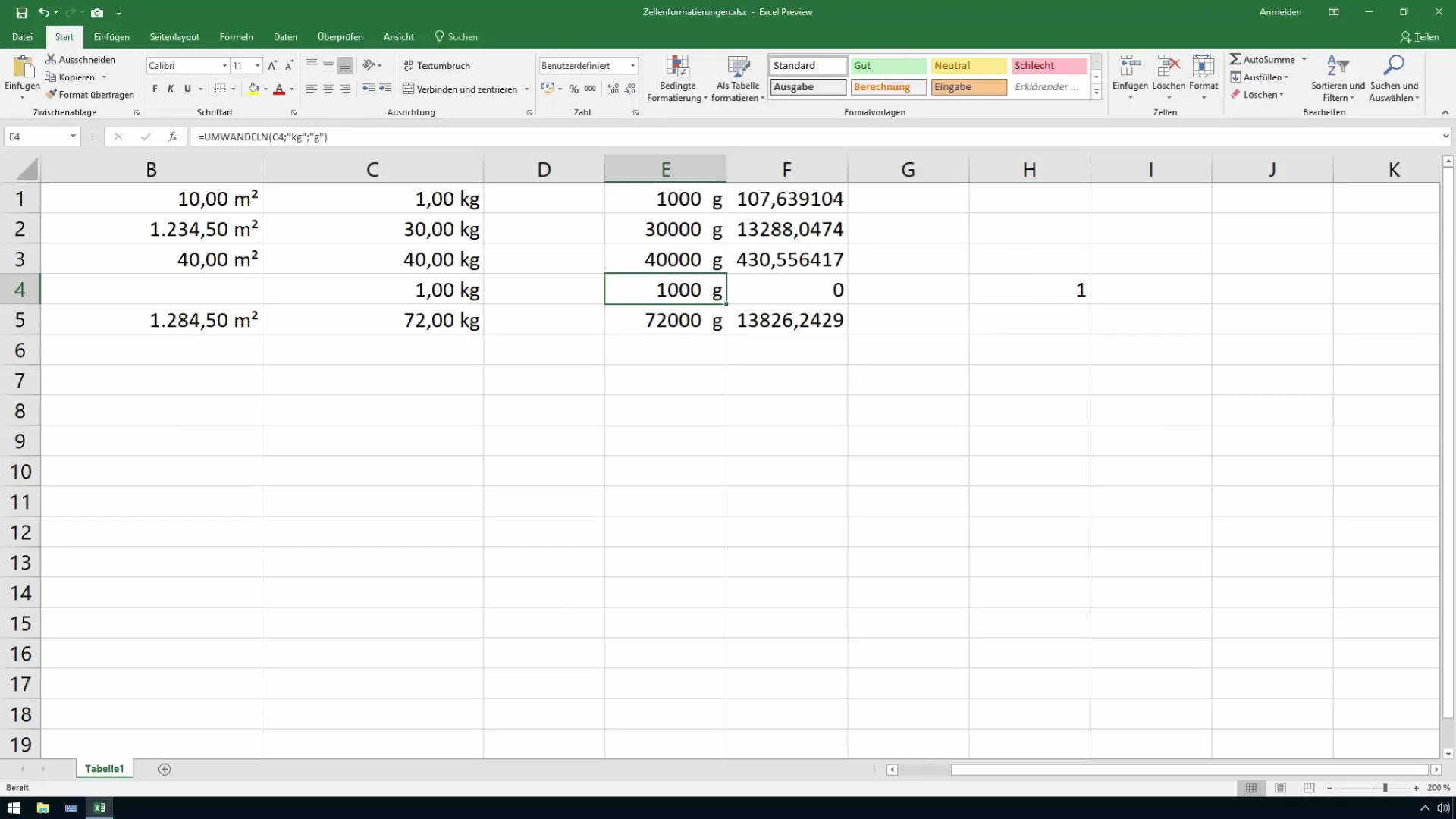
Riepilogo
Questa guida ti ha fornito le basi per nascondere i valori nulli in Excel, inclusi l'utilizzo di opzioni generali, formule e formattazioni personalizzate.
Domande frequenti
Come posso nascondere tutti i valori nulli nel mio foglio di lavoro Excel contemporaneamente?Puoi farlo disattivando l'opzione "Mostra uno zero" sotto "File" > "Opzioni" > "Avanzate".
Posso formattare solo alcune celle specifiche senza valori nulli?Sì, è possibile. Utilizza la funzione SE per sostituire i valori nulli con spazi vuoti in celle specifiche.
Cosa posso fare se ho valori nulli nelle celle calcolate?Per le celle calcolate puoi utilizzare la formattazione personalizzata per mostrare solo valori rilevanti.


